手作りバースデー動画で感動をプレゼント
Adobe Premiere Rush で基本的な動画の編集テクニックを学び、オリジナルのメッセージを入れて、家族や友人に「誕生日おめでとう」と言いましょう。その他、どのような動画ギフトが作れるのか試してみます。
オーディオクリップや動画クリップを素敵なバースデー動画に変える
紙のバースデーカードやeカードより、より楽しい誕生日メッセージを送りたい場合は、オリジナルのバースデー動画を作ってみましょう。シンプルなバースデースライドショーであれ、サウンドトラックと動画入りの映画的な動画であれ、Adobe Premiere Rushを使えば、プロのような品質の動画を簡単に作ることができます。
高性能のバースデー動画メーカー
Premiere Rush は、Adobe Premiere Pro に比べてより軽量のインターフェースで、携帯電話やコンピューターで高品質の動画を作成することができます。動画クリップの結合、スピードと長さの調整、複数のサウンドトラックの追加と調整、スムーズなトランジションとタイトルの追加など多くの機能が備わっています。
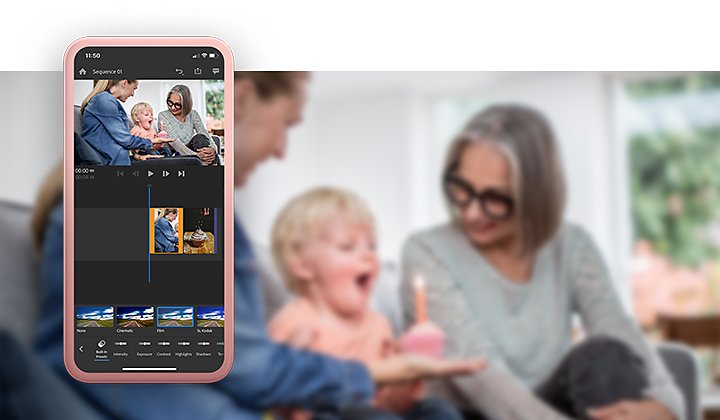
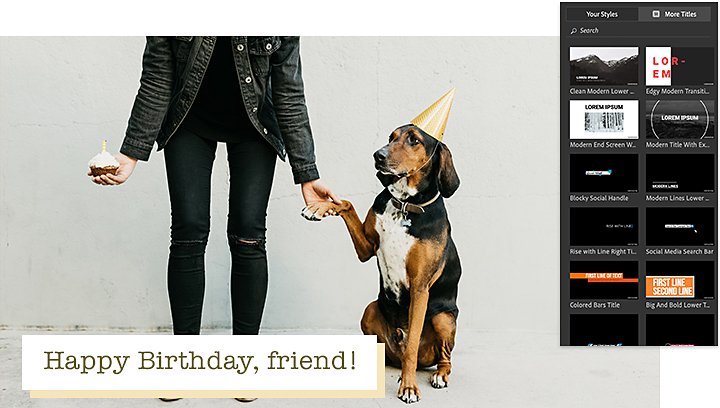
タイトルをカスタマイズする
動画にタイトルを入れ、そのサイズと色を簡単に編集できます。Adobe Fonts の何千という書体から選択できます。アプリケーションの中にはAdobe Stock があり、個性的なテンプレートが揃っています。
動画には、最高3つまでのサウンドトラックを加えることができ、それぞれボリュームを調節できます。Auto Duck 機能を使うと、誰かが話している時には音楽が自動的に静かになります。
オーディオと動画のトラックのスピードを個別にコントロールできます。しかも、バースデー動画に入れる映像を、Pan とZoom の機能で自由にズームイン、ズームアウトすることができます。
6段階のシンプルな手順でバースデー動画を送信
1. 無料で始める.
Premiere Rush を起動し、プラス「+」ボタンをタップして開始する。
2.好みのクリップを加える
Add Media を選択して、任意のデバイスから写真、動画、サウンドのクリップを加える。
3.並べ替えとトリミング
タイムラインに沿ってクリップをドラッグし、順番を並べ替えるか、各クリップのオレンジのエッジを押したままドラッグしてトリミングするか伸ばす。
4.タイトルとトランジションを加える
トランジションを加えてクリップとクリップの間をスムーズに変化させる。プロが作ったようなタイトルを任意の場所に加えて、ストーリーにテキストを加える。
5.仕上げのタッチを加える
トラックをスピードアップまたはスローダウンして、特定の部分を強調する。カラーフィルターを加えて動画の色相と色調を調整する。オーディトラックのボリュームを微調整し、会話のあるトラックにはAuto Duck 機能を使う。
6.保存してシェアする
画面右上角にある「エクスポート」のアイコンをタップし、動画をデバイスに保存する。
一段上の動画とメッセージ
獲得した動画編集のスキルを使い、バースデーパーティへの招待などの案内、またはウェディング、旅行など特別な記念日の動画を作ってみましょう。バースデー動画のコツとテクニックを使って、プロ並みに映像を撮影し、Premiere Rush の編集タイムラインで出来ること全てを学びましょう。

ピクチャーインピクチャー・エフェクトを使って動画コラージュを作る
1つの動画を別の動画に重ねてみる。簡単に使えるエフェクトで創造的な作品を作ります。
使える画像は写真のみの場合、 Premiere Rush を使えば、素敵なループ動画を作ることができます。
家族や友達が長く楽しむことのできるバースデー動画を作ってプレゼントしましょう。バースデー動画の他にも何が作れるのか色々試してみましょう。Premiere Rush なら、それが簡単にできます。
Adobe Premiere Rush の多彩な機能
スマートフォンやタブレット、デスクトップPCなどを利用して、どこからでも動画の作成・編集が可能です。プロレベルの動画を編集して、SNSで公開しましょう。
その他のおすすめ...
ビデオ編集の原則、およびあらゆるサイズの画面に対応するための実践的なヒントを伝授します。
顔と頭を描くスキルを磨く
リアリスティックな肖像画から漫画まで、様々なアートから顔の描き方のコツを学びましょう。
Adobe Premiere Rush 動画編集ソフトで動画を高画質にする
この使い勝手の良いツールを使って、色補正とオーディオの調整をし、動画の画質をさらに高めましょう。
動画フィルターの追加
動画の色や明るさを簡単に調整する方法を確認します。



